在日常使用电脑的过程中,我们总有一些文件或文件夹不希望被他人轻易看到,无论是涉及个人隐私的工作文档,还是重要的私人资料,学会隐藏文件都是一项非常实用的技能,本文将介绍几种在电脑上隐藏文件的常用方法,并探讨其适用场景与局限性。
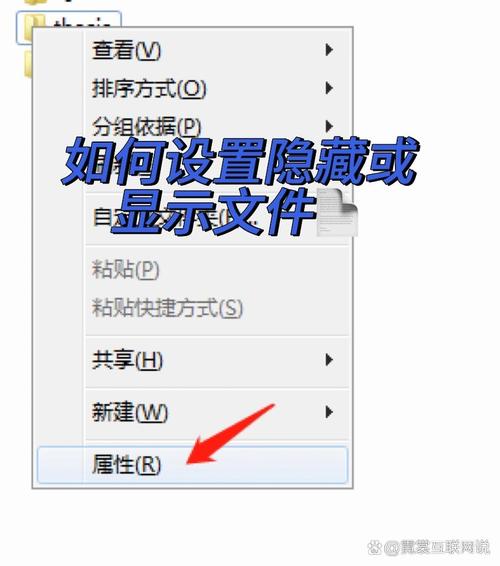
Windows 系统隐藏文件方法
对于使用 Windows 操作系统的用户,隐藏文件非常简单,只需右键点击需要隐藏的文件或文件夹,选择“属性”,在弹出窗口中勾选“隐藏”选项,然后点击“确定”即可,该文件或文件夹就会从原有位置消失。
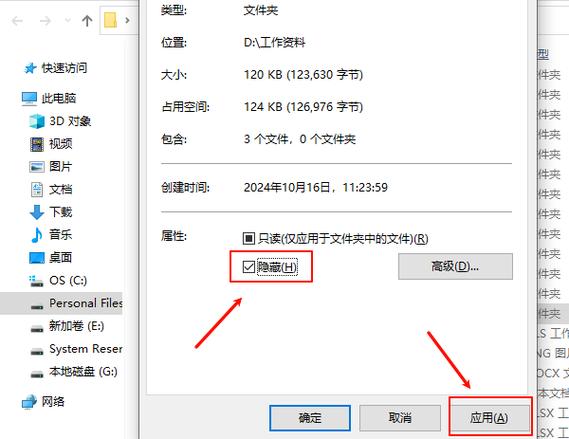
若需要查看已隐藏的文件,可以打开“文件资源管理器”,点击顶部“查看”选项卡,勾选“隐藏的项目”选项,这样,所有被隐藏的文件和文件夹就会以半透明图标的形式显示出来,这种方法操作简单,适合普通用户快速隐藏一些不太敏感的文件。
macOS 系统隐藏文件方法

Mac 用户也可以通过简单命令隐藏文件,打开“终端”应用程序,输入命令 chflags hidden(注意后面有一个空格),然后将需要隐藏的文件或文件夹拖拽到终端窗口,路径会自动填充,按回车即可完成隐藏。
要显示被隐藏的文件,可以打开“访达”,使用快捷键 Command + Shift + .(句点)来切换显示或隐藏系统文件和隐藏文件,这种方法比 Windows 更加隐蔽,适合对隐私保护要求稍高的用户。
使用命令行工具隐藏文件
对于有一定技术基础的用户,可以使用命令行工具来隐藏文件,这种方法通常更加灵活和强大,在 Windows 系统中,可以使用 attrib 命令来修改文件属性,在命令提示符中输入 attrib +h +s 文件路径 即可隐藏指定文件。
在 macOS 或 Linux 系统中,除了上述的 chflags 命令外,还可以通过在文件名前添加点号(.)来隐藏文件,将文件 “secret.txt” 重命名为 “.secret.txt”,该文件就会被系统视为隐藏文件,这种方法需要用户熟悉命令行操作,但提供了更多的自定义选项。
通过第三方软件隐藏文件
除了系统自带的功能外,还有许多第三方软件可以提供更高级的文件隐藏功能,这类软件通常提供密码保护、加密存储甚至伪装文件等功能,大大增强了文件的安全性。
一些文件加密软件可以创建加密的虚拟磁盘,将需要隐藏的文件存储在虚拟磁盘中,只有输入正确密码才能访问,这类方法安全性较高,适合保护非常重要的敏感文件。
隐藏文件的注意事项
虽然隐藏文件可以在一定程度上保护隐私,但这种方法并不提供真正的安全性,稍有计算机知识的用户很容易通过调整系统设置来显示隐藏文件,隐藏文件更适合用于防止偶然的窥探,而不是对抗有意的搜索。
对于真正敏感的文件,建议使用加密软件进行保护,加密不仅可以隐藏文件的存在,还可以确保即使文件被他人获取,也无法读取其中的内容,现代操作系统通常都内置了加密功能,如 Windows 的 BitLocker 和 macOS 的 FileVault,用户可以方便地使用这些工具保护重要数据。
个人观点
在数字时代,隐私保护显得尤为重要,隐藏文件虽然是一个简单有效的方法,但我们应该认识到它的局限性,真正重要的文件应该通过加密等方式进行保护,同时养成良好的文件管理习惯,定期备份重要数据,才能确保我们的数字资产安全无忧,选择适合自己的文件保护方式,并了解每种方法的优缺点,是每个计算机用户都应该掌握的基本技能。









评论列表 (1)
在电脑上隐藏文件,可以选择系统自带的文件夹选项进行属性设置,或将文件名改为特殊符号或随机字符后存入特定位置以混淆视听;还可使用加密软件对文件进行保护并设置为不可见状态等技巧来保护隐私安全及数据安全完整传输信息不被泄露风险降低保障个人隐私权益不受侵犯维护个人信息安全有效避免不必要的麻烦和损失发生重要资料得以妥善保存管理得当方便实用可靠高效便捷的方法之一详细回答完毕请查阅参考!
2025年09月21日 13:41